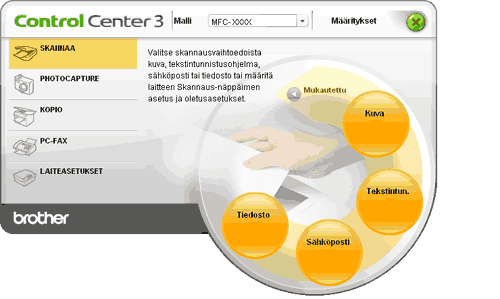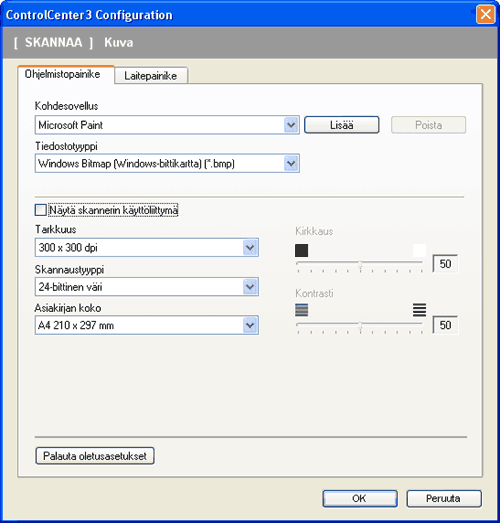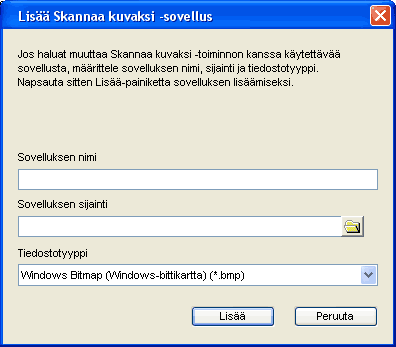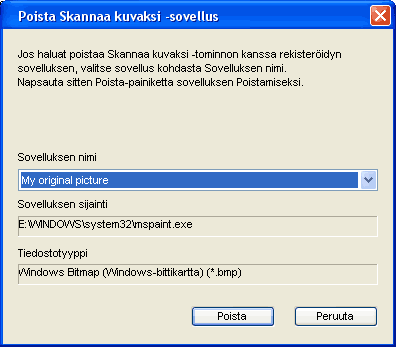Skannaa kuvaksi -painikkeella voit skannata kuvan suoraan grafiikkasovellukseen muokkausta varten. Muuta Kuva-painikkeen oletusasetuksia napsauttamalla painiketta hiiren oikealla painikkeella ja napsauttamalla ControlCenter-asetukset ja napsauttamalla Ohjelmistopainike -välilehteä.
Jos haluat skannata ja rajata osan sivusta esiskannauksen jälkeen, valitse Näytä skannerin
käyttöliittymä -ruutu.
Muuta tarvittaessa muita asetuksia.
Vaihda kohdesovellus valitsemalla sopiva sovellus Kohdesovellus-pudotusvalikosta. Voit lisätä sovelluksen luetteloon napsauttamalla Lisää-painiketta.
Anna
Sovelluksen nimi (enintään 30 merkkiä) ja
Sovelluksen sijainti. Voit myös etsiä sovelluksen napsauttamalla

-painiketta. Valitse
Tiedostotyyppi pudotusvalikon luettelosta.
Voit poistaa lisäämiäsi sovelluksia napsauttamalla Poista-painiketta Ohjelmistopainike-välilehdellä.

Vinkki
| | Tämä toiminto on käytettävissä myös Skannaa sähköpostiin-ja Skannaa tekstintunnistusohjelmaan -toimintojen kanssa. Ikkuna voi olla erilainen eri toiminnoissa. |